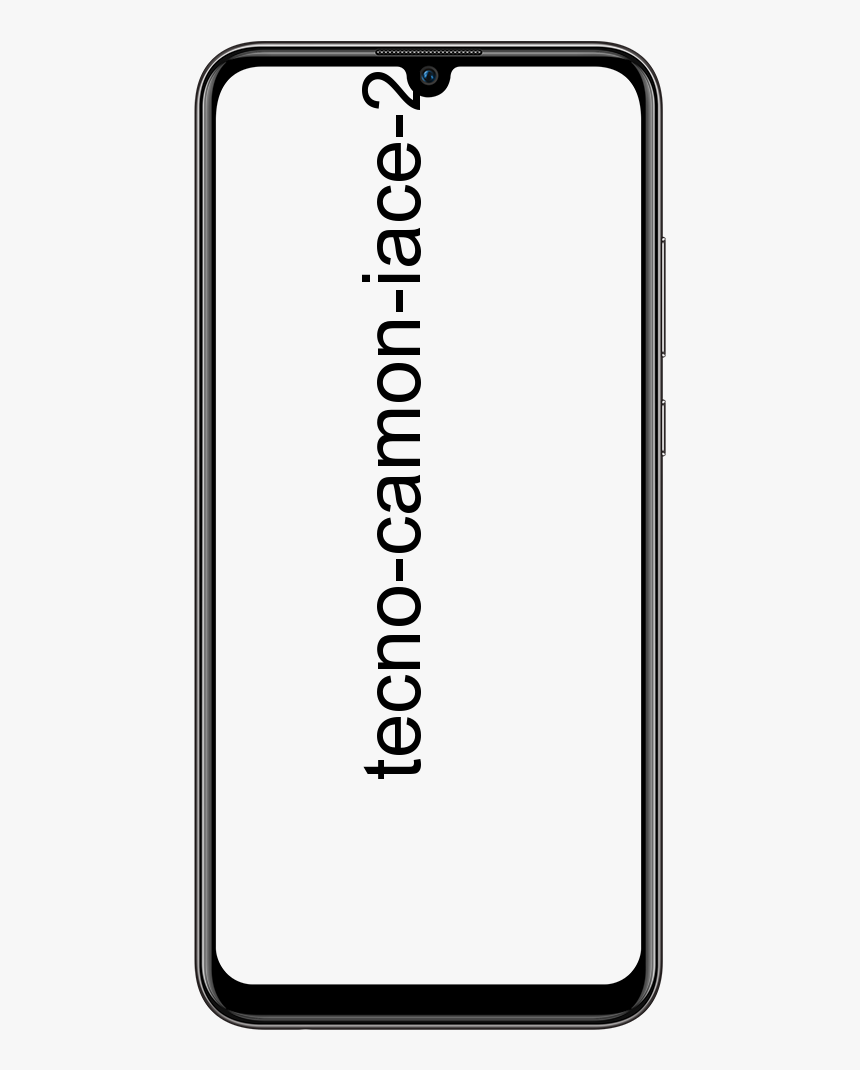Pinakamahusay na Mga Tip sa Nvidia Shield – Lahat ng Kailangan Mong Malaman
Naghahanap ka ba ng pinakamahusay na tip sa Nvidia Shield? Ang pinakabago Sheild TV 2019 ay may kasamang maraming upgrade sa mas naunang henerasyon tulad ng Dolby Vision, Nvidia's Tegra X1+ chip, AI-powered upscaling, at siyempre, isang ganap na muling idisenyo na remote. Gayundin, ito ay may kasamang pinakabagong mga pag-upgrade ng hardware o mga tampok ng software na hindi halata sa unang tingin. Halina't tingnan natin ang lahat ng Mga Tip sa Nvidia Shield, trick, at pinakabagong feature ng Shield TV.
Mga Tip, Feature, at Trick ng Nvidia Shield
Ipares Ang Pinakabagong Remote Sa Old Shield TV

Pagkatapos magkaroon ng 2017 shield TV, wala nang dahilan para mag-upgrade maliban sa remote. Ang pinakabagong remote ay medyo mas mahusay kaysa sa naunang henerasyon. Mayroon din itong mga na-update na feature tulad ng dedikadong Netflix button, backlight, at siyempre Remote finder. Sa kabutihang palad, ang pinakabagong remote ay maaari ding ipares sa nakaraang Shield TV at maaaring ibenta nang hiwalay sa NVIDIA site sa halagang lamang.
Hanapin ang iyong Remote
Sa palagay ko, alam ng NVIDIA ang tungkol sa relasyon sa pagitan ng mga remote o sopa, kaya pinili nilang magdagdag ng feature na remote finder sa pinakabagong remote. Maaari mo ring pindutin ang isang button sa Shield TV upang i-buzz ang remote. Ito ay tunog ng isang malakas na beep upang matulungan kang maghanap sa remote.
Gayunpaman, kung ayaw mong bumaba sa kama, maaari mo pa ring paganahin ang buzzer mula sa mga setting sa tulong ng isang Android smartphone. Tumungo sa Mga Setting> Remote at Accessory> SHIELD Accessories> Shield Remote> Hanapin ang remote na ito . Bagaman, tandaan na kung ang remote ay namatay o ito ay isang hanay ng isang Wi-Fi signal, hindi nito mahahanap ito.
kung paano mag-import ng isang mundo ng minecraft
Gamitin ang pinakabagong Remote App

Tulad ng alam mo, maaari mo ring gamitin ang mobile upang kontrolin ang iyong Android TV o Shield TV sa bagay na iyon. Gayunpaman, para sa Sheild TV 2019, maaari mo ring gamitin ang binagong remote app na kinabibilangan ng mga application at mga shortcut sa laro at mga pinakabagong button. Kung gusto mong i-set up ito, i-install o i-download ang app sa iyong Android at makikita ng app ang Shield TV sa isang katulad na Wi-Fi network. Sa tulong ng app, maaari ka ring mag-type gamit ang mobile keyboard, control volume, mayroon din itong power button.
I-remap ang Netflix Button
Ang Shield TV ay may kasamang Netflix button na hindi ko madalas gamitin. Gayundin, kahit na ang Shield TV ay nagbibigay ng reprogrammable na button na nagbibigay-daan sa iyong gamitin o itakda ito sa anumang aksyon na gusto mo, gusto kong i-remap ang mismong Netflix button.
Kumuha ng Screenshot

nawala ang fire stick na malayo
Nagbibigay ito ng nakalaang interface na nagbibigay-daan sa iyong i-record ang screen at makuha ang mga screenshot nang native, pangunahin para sa mga manlalaro. Nakakaakit ito sa mas malawak na madla, ang pag-record ng screen ng functionality na ito ay wala sa modelo ng Tube. Gayunpaman, maaari ka pa ring kumuha ng mga screenshot sa 2019 na bersyon. Tumungo sa Mga Setting> Remote at Accessories> SHIELD Accessories> Customize Quick Settings Button> Kumuha ng screenshot .
Mga Kontrol sa Dami ng IR
Sa Shield TV, hindi mo makukuha ang kakayahang kontrolin ang volume sa Shield TV mismo. Ngunit ang tanong ay bakit mayroon pa rin tayong mga volume button sa remote? Ang mga button ay para sa TV o anumang sound accessory na malamang na nakakonekta ka sa Shield TV. Ang kailangan mo lang gawin ay i-configure ang mga button na iyon sa Mga Setting.
Kontrolin ang TV sa pamamagitan ng Shield TV
Well, ang remote ay nilagyan ng IR, ang Shield TV ay may HDMI-CEC na nagbibigay-daan sa sarili nitong gumawa ng ilang kamangha-manghang bagay. Halimbawa, maaari mo ring itakda ang iyong TV na I-ON at I-OFF tuwing Gigising si Shield at matutulog. Kung mayroon kang ilang device na nakakonekta sa TV, maaari mong itakda ang Shield TV na ilipat ang HDMI source tuwing magigising ito. Gayunpaman, kung hindi tugma ang iyong TV sa HDMI-CEC, maaari mong gamitin ang IR sensor upang paganahin ang TV.
Ayusin ang Cooling fan

Well, parehong Tube o NVIDIA SHIELD TV Pro ay nagbibigay ng cooling fan na naninirahan sa device na tiyak na maaaring maging sapat na malakas upang makagambala sa iyo. Maaari mo ring ayusin ang mga setting ng bilis ng fan. Tumungo sa Mga Setting> Mga Kagustuhan sa Device> System> Mode ng Fan> Cool o Tahimik .
AI Upscaling
Maaaring mukhang isang lansihin ngunit ito ay isang legal na tampok sa Shield TV. Nilalayon ng AI-scaling na palawakin ang 720p at 1080p na content sa 4K nang hindi pinipixel ang footage sa pamamagitan ng Machine Learning. Nagiging madaling gamitin ito pagkatapos magkaroon ng 4K TV ngunit ang iyong mga serbisyo sa streaming ay nasa 1080p. Gayunpaman, ang PC ay ipinatupad kasama ang aparato upang ito ay gumana nang walang anumang mga jitters o lags. Maaari mo ring paganahin ang tampok na ito sa pamamagitan ng paglipat sa Mga Setting> AI Upscaling> AI-Enhanced, Enhanced, o Basic .
nawalang remote para firestick
Sideload Apps

Nagiging sayang kung binili mo ang Shield TV at hindi nag-sideload ng anumang mga application dito. Ang isa sa mga pakinabang ng pagmamay-ari ng mobile device ay madali mong mai-sideload ang mga app at ma-enjoy ang mga app na hindi pa binuo para sa Android TV noong una.
Bagama't maaaring gumana ang ilang app kapag naka-sideload, kung ang ilang application ay binuo para sa 64-bit, maaaring hindi ito gumana. Kaya, kung sinusubukan mong gamitin ang Dolphin emulator, ikaw ang bahala.
Mag-navigate sa mga Sideloaded na app
Pagkatapos mong matagumpay na mag-install ng app sa pamamagitan ng pag-sideload na hindi idinisenyo para sa Android TV, makakaharap ka ng mga isyu. Halimbawa, ang remote na Shield TV ay hindi kinikilala ng mga application at samakatuwid ay hindi mo magagamit ang mga application, kahit na walang tulong. Uri Mouse Toggle ; isang application na ginagaya ang isang mouse cursor sa iyong TV at nagbibigay-daan sa iyong madaling ilipat ang sideloaded na application gamit lamang ang remote.
Mag-browse sa Internet
Maaari mo ring i-sideload ang browser ng Puffin TV na partikular na ginawa para sa Android TV at nag-aalok din ito ng malayuang interface na madaling gamitin. Kung seryoso ka, maaari mong i-install ang iba pang mga web browser sa Android TV tulad ng Google Chrome at pagkatapos ay gamitin ito sa Mouse Toggle app o ikonekta ang isang Keyboard o Bluetooth Mouse.
wala sa offline na espasyo sa pag-iimbak ng html5
Bluetooth Controller

Tulad ng maaari mong ilakip ang isang Keyboard o Bluetooth Mouse sa Shield TV upang mag-browse sa Internet, maaari ka ring magkonekta ng Bluetooth Gaming controller upang maglaro. Maaaring suportahan ng Shield TV ang PS4, Xbox, at mga third-party na Bluetooth controller. Well, gumagana nang maayos ang Xbox, ang PS4 controller ay nagbibigay ng mga pangunahing problema sa pagmamapa at ang katumpakan ng mga third-party na controller ay nag-iiba mula sa tagagawa hanggang sa tagagawa.
Lumipat ng Apps
Bukod sa lahat ng kamangha-manghang feature na ito sa Shield TV, ang gusto ko ay ang App Switcher. Ito ay medyo katulad sa mga regular na smartphone, maaari ka ring lumipat sa pagitan ng iba't ibang mga app sa pamamagitan ng dalawang beses na pinindot ang home button .
Isang laro tulad ng isang Pro
Kahit na ang Shield TV ay walang gaming controller sa kahon, isa pa rin itong device na nakatuon sa paglalaro. Ang NVIDIA GameStream o NVIDIA GeForce NGAYON ay may built-in gamit ang Shield TV. Maaari mong i-install o i-download ang iyong sariling mga laro streaming apps tulad ng SteamLink . Ginagawa ito ng lahat ng application na ito na isa sa pinakamalakas at pinakamakapangyarihang Android TV na ginawa para sa paglalaro.
I-access ang mga Hard Disk tulad ng isang Boss
Nagbibigay ang Shield TV Pro ng dalawang USB 3.0 na nagbibigay-daan sa iyong ma-access ang mataas na kalidad o HD na nilalaman ng media mula sa iyong mga kasalukuyang hard disk. Gusto mo lang ang pinakamahusay na kalidad na file explorer at VLC media player na ma-access ang buong library. Hulaan mo, Shield TV lang ang maaaring tugma sa Plex, para makagawa ka ng Plex Media Server sa device at i-stream ang iyong content sa buong network. Pro talaga yan.
mga pribadong channel sa firestick
Konklusyon:
Ito ang ilan sa mga pinakamahusay na tip o feature ng Nvidia Shield na natuklasan ko sa aking paggamit. Well, alam kong hindi lahat ng feature na binanggit sa listahang ito ay eksklusibo ngunit sumasaklaw sa buong paligid ng Android TV segment. Gayunpaman, ang mga tampok tulad ng mga remote na function, Plex Media Server, AI upscaling ay eksklusibo sa bersyon ng Shield TV. Kung napalampas ko ang alinman sa iyong mga paborito, ipaalam sa akin sa ibaba!
Basahin din:
- Amazfit Bip vs Bip Lite – Alin ang Pinakamahusay